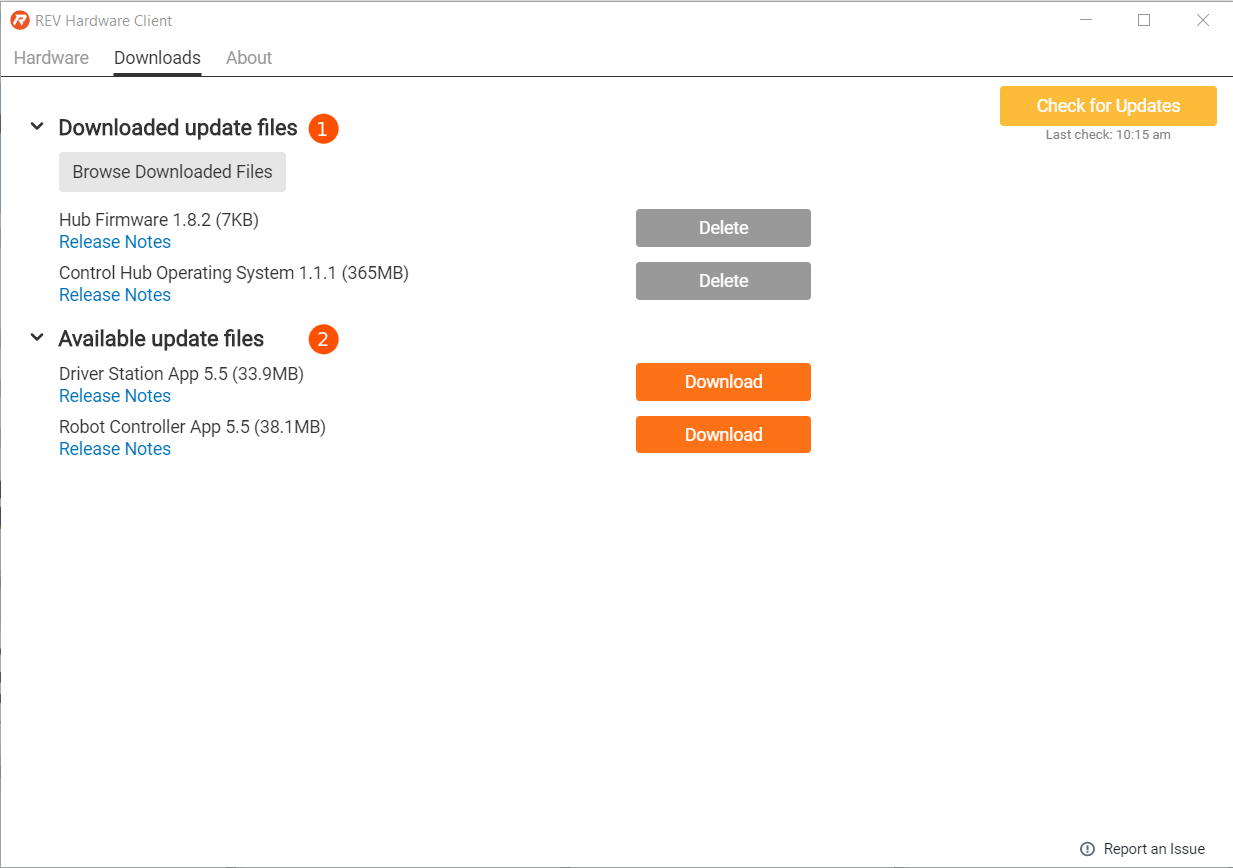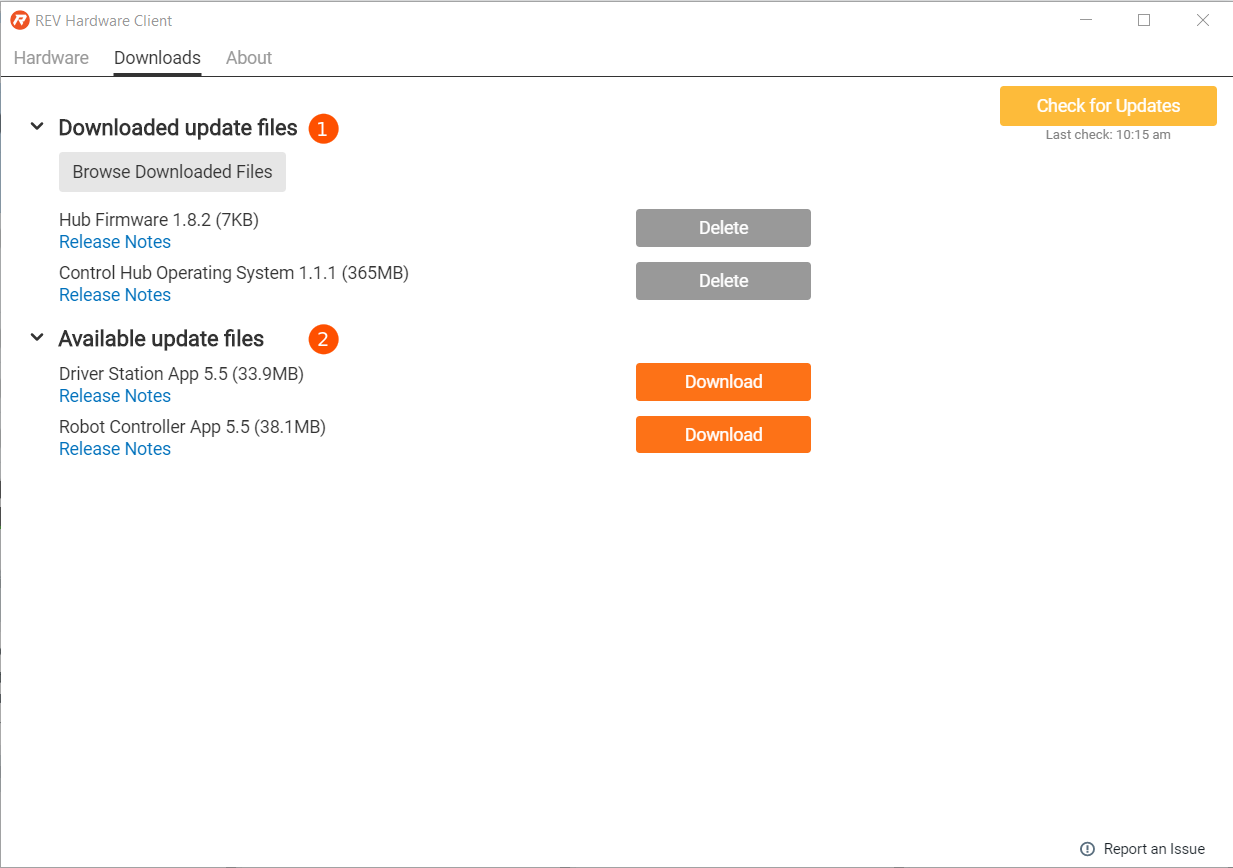Navegando no REV Hardware Client
O REV Hardware Client possui três abas para gerenciar diferentes recursos do cliente. A aba Hardware é onde os dispositivos de hardware suportados são gerenciados. A aba Downloads permite o download de software de dispositivo suportado para atualização quando estiver offline. A aba Sobre contém informações sobre os dispositivos suportados, atualização do REV Hardware Client e relatórios de problemas.
Aba de Hardware
A aba Hardware é onde os dispositivos de hardware suportados são gerenciados no REV Hardware Client. Ao abrir o REV Hardware Client, a aba Hardware é exibida.
Hardware não detectado
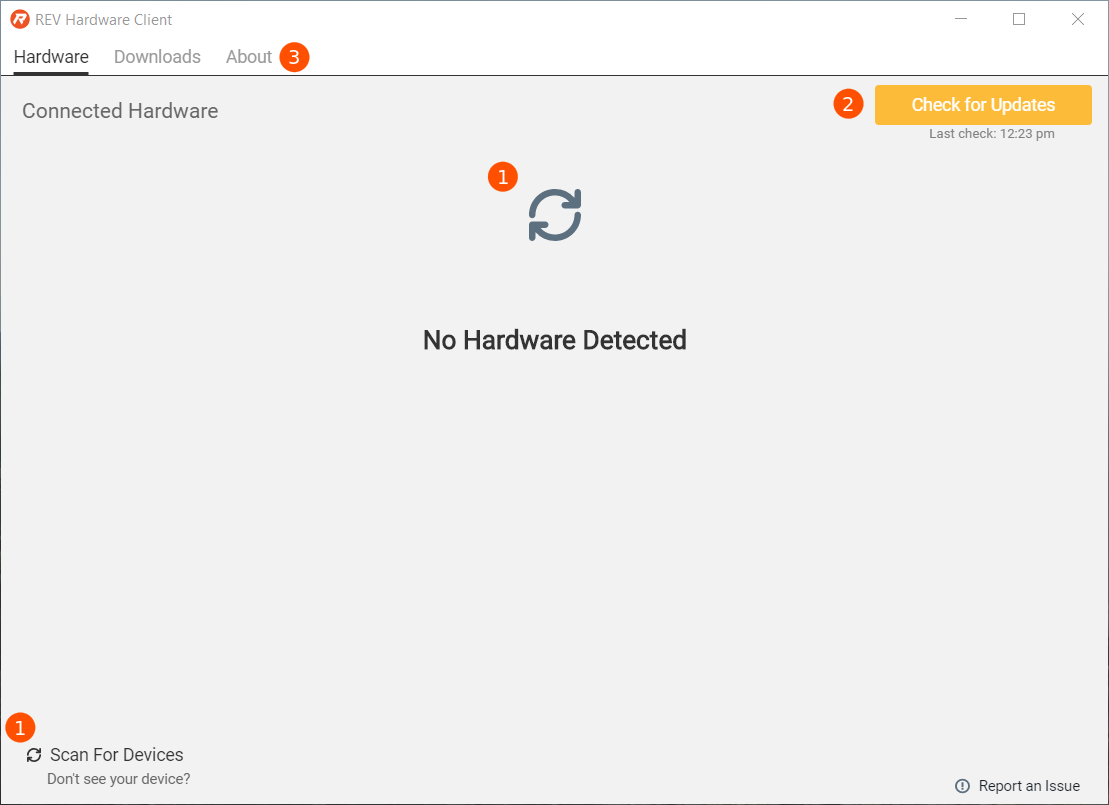
-
Scan for Devices - Quando um hardware REV suportado é conectado a um PC com Windows, o cliente realizará automaticamente a varredura em busca de novos dispositivos. Você pode realizar a varredura manualmente se o dispositivo não for preenchido automaticamente.
-
Check for Updates - Isso verifica se há atualizações disponíveis para o REV Hardware Client.
-
Navegação - Existem três abas na parte superior do REV Hardware Client permitindo...
Hardware Detectado
Conectar hardware suportado a um PC com Windows enquanto o REV Hardware Client está em execução fará com que a varredura seja realizada automaticamente, adicionando os dispositivos à aba Hardware.
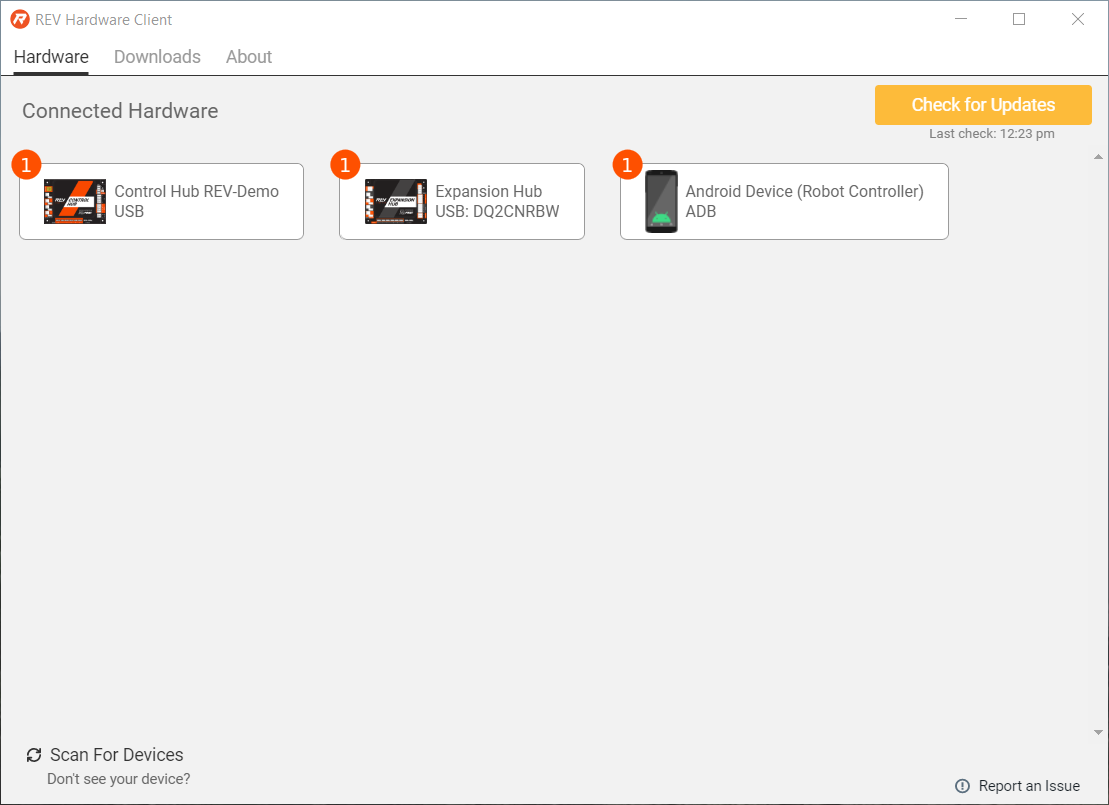
- Hardware Suportado - Cada tipo de hardware suportado será exibido. Clicar no hardware abrirá o menu de dispositivo de cada unidade.
Menu do dispositivo
Selecionar um dispositivo abrirá o menu correspondente a esse dispositivo. Abaixo está uma captura de tela do Menu do Dispositivo do Control Hub.
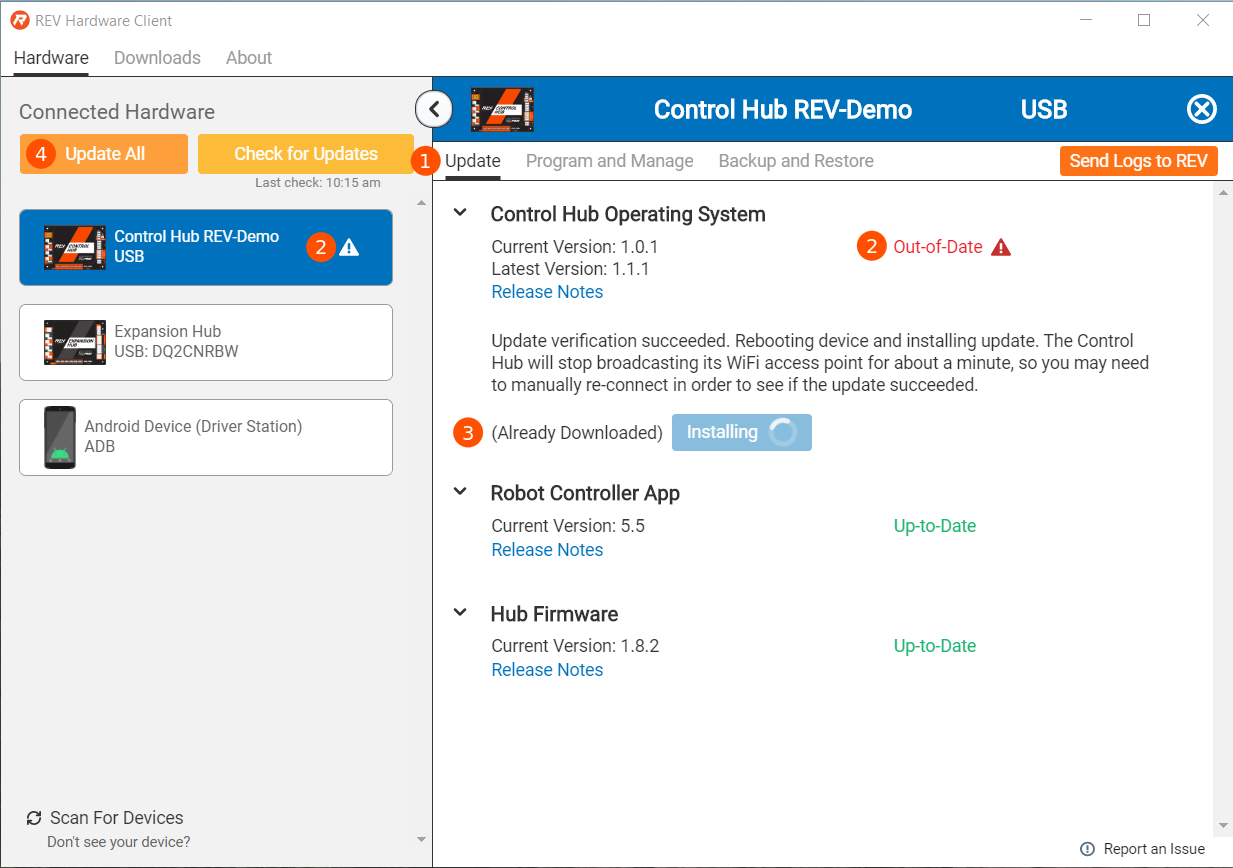
Aba de Transferências
A aba de Downloads é onde os arquivos de software baixados são gerenciados. As últimas atualizações de software podem ser baixadas mesmo sem um dispositivo de hardware conectado ao REV Hardware Client.
-
Arquivos de Atualização Baixados - Esta seção permite visualizar cada versão de software já baixada, verificar as notas de lançamento e excluir os arquivos da máquina local.
-
Arquivos de Atualização Disponíveis - Esta seção exibe a versão mais recente do software para download, as notas de lançamento desse software e um botão para iniciar o download.
Aba de informações
A aba de informações é onde o REV Hardware Client é gerenciado. Aqui, as atualizações para o REV Hardware Client são verificadas, baixadas e instaladas.
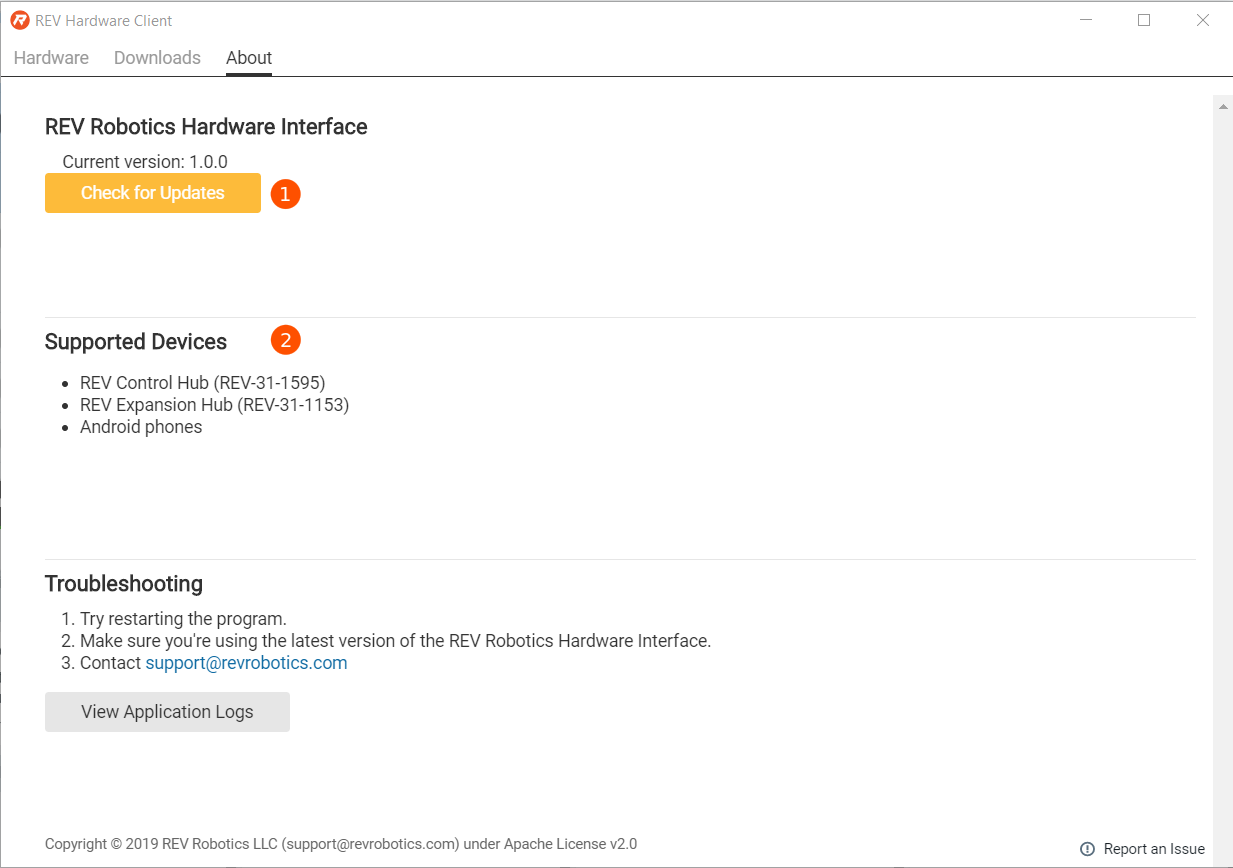
-
Check for Updates - Esta seção exibe a versão atual do REV Hardware Client e permite verificar a existência de atualizações de software para o REV Hardware Client.
-
Dispositivos Suportados - Esta seção lista todos os dispositivos atualmente suportados pela versão do REV Hardware Client instalada no dispositivo do usuário.